- লেখক Lauren Nevill [email protected].
- Public 2023-12-16 18:49.
- সর্বশেষ পরিবর্তিত 2025-01-23 15:17.
ওয়ার্ডপ্রেস এর সহজলভ্যতা সত্ত্বেও মোটামুটি জটিল সিএমএস। আপনি কীভাবে কোনও নির্দিষ্ট পৃষ্ঠাটি কাস্টমাইজ করতে পারবেন তা সর্বদা পরিষ্কার নয়। যাইহোক, একবার আপনি মূল নীতিগুলি এবং কার্যকারিতা বুঝতে পারলে আপনার প্রয়োজনীয় যে কোনও বিকল্প তৈরি করতে পারেন।
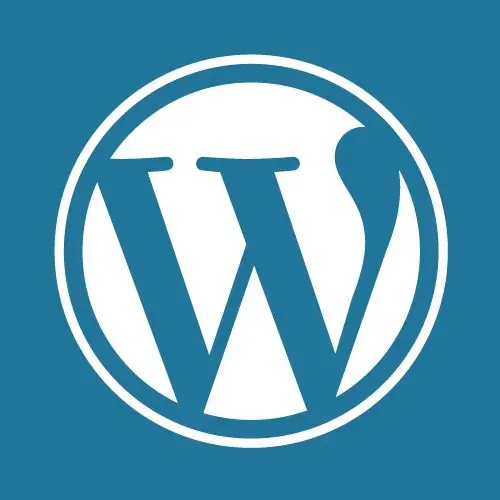
নির্দেশনা
ধাপ 1
শিরোনামটি কাস্টমাইজ করুন। এটি একটি খুব গুরুত্বপূর্ণ পয়েন্ট, কারণ পাঠ্যে প্রদর্শিত হচ্ছে তা ছাড়াও এটি শিরোনামে (ব্রাউজারে পৃষ্ঠার নাম) এবং অনুসন্ধান ইঞ্জিনগুলিতেও প্রদর্শিত হবে। আপনি যদি কোনও কী ক্যোয়ারির জন্য কোনও পৃষ্ঠাটি অনুকূল করে নিচ্ছেন তবে অবশ্যই এই ক্ষেত্রে এটি সূচিত করার বিষয়ে নিশ্চিত হন। মনে রাখবেন, অনুকূল দৈর্ঘ্য 60 টি অক্ষর বা তার চেয়ে কম।
ধাপ ২
পরের ক্ষেত্রটি বিষয়বস্তু। এই মুহুর্তে, পৃষ্ঠা তৈরি এবং সম্পাদনা করার জন্য এটি মেনুতে বৃহত্তম কক্ষ। আপনি এখানে মূল অংশে প্রদর্শিত হওয়া উচিত everything উদাহরণস্বরূপ, কোনও পাঠ্য, ভিডিও, ছবি বা সমস্ত একসাথে। এই উদ্দেশ্যে, বিকাশকারীগণ একটি সম্পূর্ণ সম্পাদককে একীভূত করেছেন, যা গুণমান এবং সামর্থ্যের দিক থেকে এমনকি ওয়ার্ডের চেয়ে নিকৃষ্ট নয়।
ধাপ 3
আর একটি প্রয়োজনীয় ক্ষেত্রকে কী সেটিংস বলা হয়। এখানে আপনি পৃষ্ঠার স্থিতি (প্রকাশ করুন, খসড়াতে সংরক্ষণ করুন, একটি তারিখের জন্য সময়সূচী) নির্বাচন করতে পারেন এবং দৃশ্যমানতাটিও সেট করতে পারেন। উদাহরণস্বরূপ, আপনি কেবল সম্পাদকীয় কর্মীদের জন্য কিছু প্রচ্ছন্ন পৃষ্ঠা তৈরি করতে পারেন। এখানে আপনি পৃষ্ঠা পূর্বরূপ বোতামটিও খুঁজে পেতে পারেন।
পদক্ষেপ 4
"পৃষ্ঠা বৈশিষ্ট্য" ক্ষেত্রে মনোযোগ দিন। এটি বিশেষত গুরুত্বপূর্ণ যদি আপনি একটি বৃহত প্রকল্প তৈরি করছেন এবং আপনার একটি জটিল কাঠামো প্রয়োজন। এখানে আপনি কোন পৃষ্ঠাটি কোনও পিতামাতার গ্রুপের, একটি তৈরি টেম্পলেট এবং সেই সাথে বিন্যাসের ক্রম অনুসারে চয়ন করতে পারেন। উদাহরণস্বরূপ, "borscht" পৃষ্ঠাটি প্যারেন্ট গ্রুপকে "প্রথম কোর্সগুলি" বরাদ্দ করা যেতে পারে এবং টেমপ্লেট "রেসিপি" নির্বাচন করা যেতে পারে।
পদক্ষেপ 5
এছাড়াও একটি গুরুত্বপূর্ণ বাধ্যতামূলক উপাদান হ'ল থাম্বনেইলস - এগুলি এমন ছবি যা পোস্টের শুরুতে এবং অন্যান্য পৃষ্ঠাগুলিতে প্রদর্শিত হয়। উদাহরণস্বরূপ, একটি স্বপ্ন সম্পর্কে একটি নিবন্ধে, আপনি একবারে বেশ কয়েকটি চিত্র স্থাপন করতে পারেন, তবে কেবলমাত্র একটি পুরোপুরি সারাংশ প্রতিফলিত করবে এবং শিরোনাম হবে। একটি শিরোনাম এবং বিবরণ অন্তর্ভুক্ত করতে ভুলবেন না (পছন্দসই প্রচারের জন্য কোনও কীওয়ার্ড ব্যবহার করে)।
পদক্ষেপ 6
এছাড়াও, অনেক ওয়েবমাস্টার অতিরিক্ত ক্ষেত্র ব্যবহার করে। এগুলি প্লাগইন বা একটি অনন্য থিম ব্যবহার করে যুক্ত করা হয়। সর্বাধিক সাধারণ বিকল্পগুলি হ'ল এসইও অ্যাড-অনস। আপনি পৃষ্ঠার জন্য একটি অনন্য শিরোনাম নির্দিষ্ট করতে সক্ষম হবেন, পাশাপাশি বিবরণ এবং কীওয়ার্ড মেটা ট্যাগগুলি পূরণ করুন। উদাহরণস্বরূপ, একক সমস্তই আপনাকে নির্দিষ্ট কিছু অংশকে সূচক করার ক্ষমতা নির্দিষ্ট করতে দেয়।
পদক্ষেপ 7
এছাড়াও, অতিরিক্ত ক্ষেত্রগুলিতে প্রায়শই নির্দিষ্ট শিরোনাম এবং ক্যাটালগগুলিতে অংশ নেওয়া কোনও পৃষ্ঠা সম্ভাবনা অন্তর্ভুক্ত করে। উদাহরণস্বরূপ, আপনি এই বিষয়বস্তুটি সাইটের ফুটারের কোনও বিশেষ ক্ষেত্রে কোথাও উপস্থিত করতে পারেন।






